Uvod
Održavanje vašeg Samsung telefona da radi nesmetano je ključno za njegovu efikasnost i trajnost. Cache fajlovi se mogu akumulirati tokom vremena, uzrokujući kašnjenje sistema i neispravnost aplikacija. Razumevanje kako brzo očistiti cache će napraviti primetnu razliku u performansama vašeg telefona, pomažući vam da izbegnete uobičajene probleme i oslobodite dragoceni prostor za skladištenje.

Razumevanje Cache-a na Samsung uređajima
Pre nego što se udubite u detalje čišćenja cache-a, važno je razumeti šta je cache i zašto je bitan. Cache se sastoji od privremenih fajlova koji pomažu aplikacijama da se brže učitaju pamteći prethodne interakcije. Samsung telefoni sadrže dve glavne vrste cache-a: sistemski cache i cache aplikacija. Sistemski cache čuva fajlove neophodne za operativni sistem, dok cache aplikacija drži podatke za pojedinačne aplikacije. Poznavanje ovih razlika će vas voditi u efikasnom upravljanju cache-om.
Koristi od čišćenja Cache-a
Čišćenje cache-a je ključno za održavanje agilnosti i odzivnosti vašeg telefona. Time se postižu poboljšane performanse, jer se neželjeni fajlovi uklanjaju i aplikacije mogu efikasnije raditi. Štaviše, oslobađanjem prostora za skladištenje, čišćenje cache-a omogućava instaliranje novih aplikacija i očuvanje važnih fajlova, izbegavajući nepotrebno gomilanje.
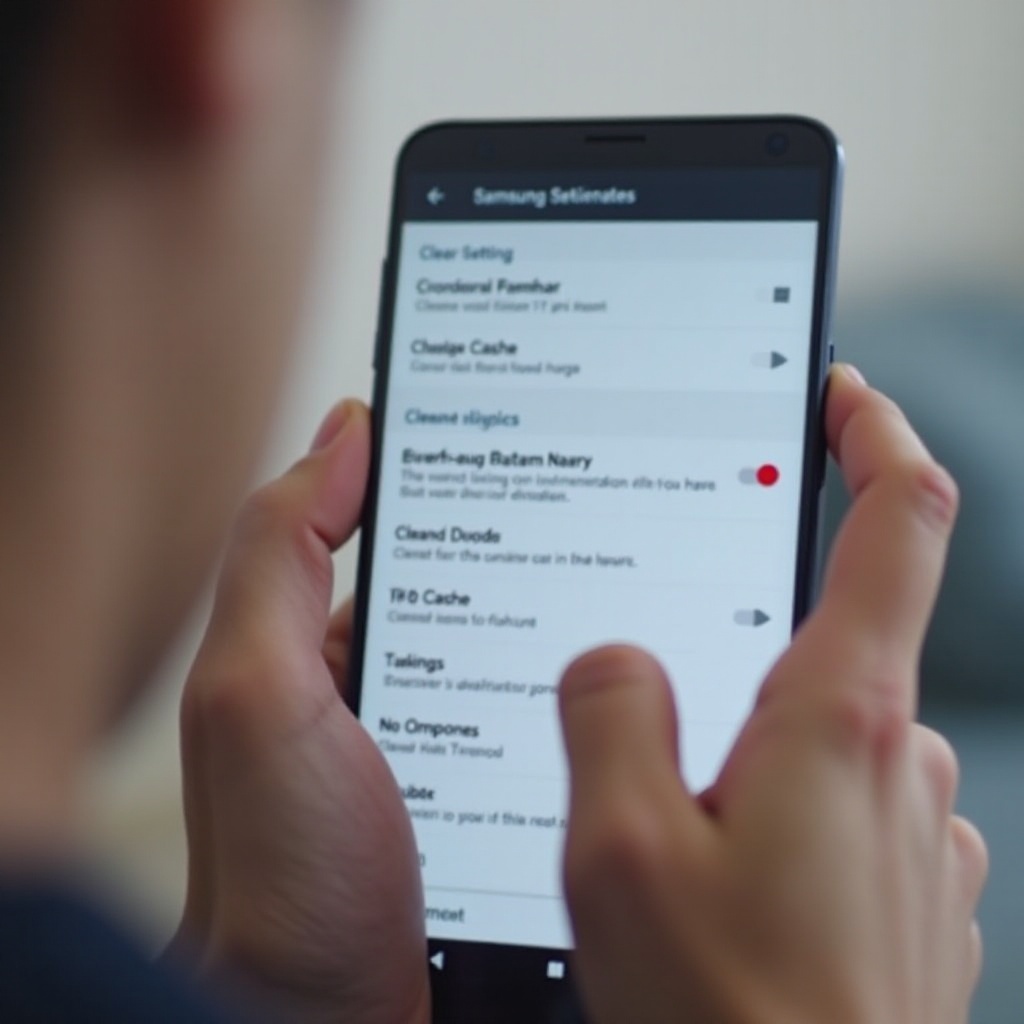
Korak-po-korak vodič za čišćenje Cache-a na Samsung telefonima
Sa razumevanjem šta je cache i njegovih koristi, istražimo jednostavne korake koje možete preduzeti da uklonite cache sa vašeg Samsung telefona:
- Kako pristupiti podešavanjima telefona:
- Otvorite aplikaciju ‘Podešavanja’ na vašem Samsung telefonu.
-
Idite na ‘Nege uređaja’ ili ‘Baterije i nege uređaja.’
-
Čišćenje sistemskog cache-a za novije modele:
- U ‘Nege uređaja’ izaberite ‘Skladište.’
-
Dodirnite ‘Napredno’, a zatim ‘Izbriši sve podatke iz cache-a.’
-
Čišćenje sistemskog cache-a za starije modele:
- Isključite telefon.
- Istovremeno pritisnite i držite dugmad ‘Pojačavanje zvuka’, ‘Početna’ i ‘Napajanje’.
-
Koristite dugme ‘Smanjivanje zvuka’ da se pomerite do ‘Brisanje Cache particije’ i izaberite ga koristeći dugme ‘Napajanje’.
-
Individualno čišćenje Cache-a aplikacija:
- Otvorite ‘Podešavanja’, zatim idite na ‘Aplikacije’.
- Izaberite aplikaciju za koju želite da očistite cache.
- Dodirnite ‘Skladište’, a zatim ‘Očisti Cache’.
Otklanjanje problema sa čišćenjem Cache-a
Ako naiđete na probleme prilikom čišćenja cache-a, postoje jednostavni koraci za rešavanje problema koje možete slediti. Problemi poput upornih kašnjenja ili neuspeha aplikacija mogu zahtevati ponovno pokretanje vašeg uređaja kako bi se rešili privremeni sistemski problemi. Kao poslednja opcija, fabrika reset može očistiti dublje sistemske probleme. Ako ovi koraci nisu efikasni, kontaktiranje Samsung podrške pruža dodatnu pomoć.
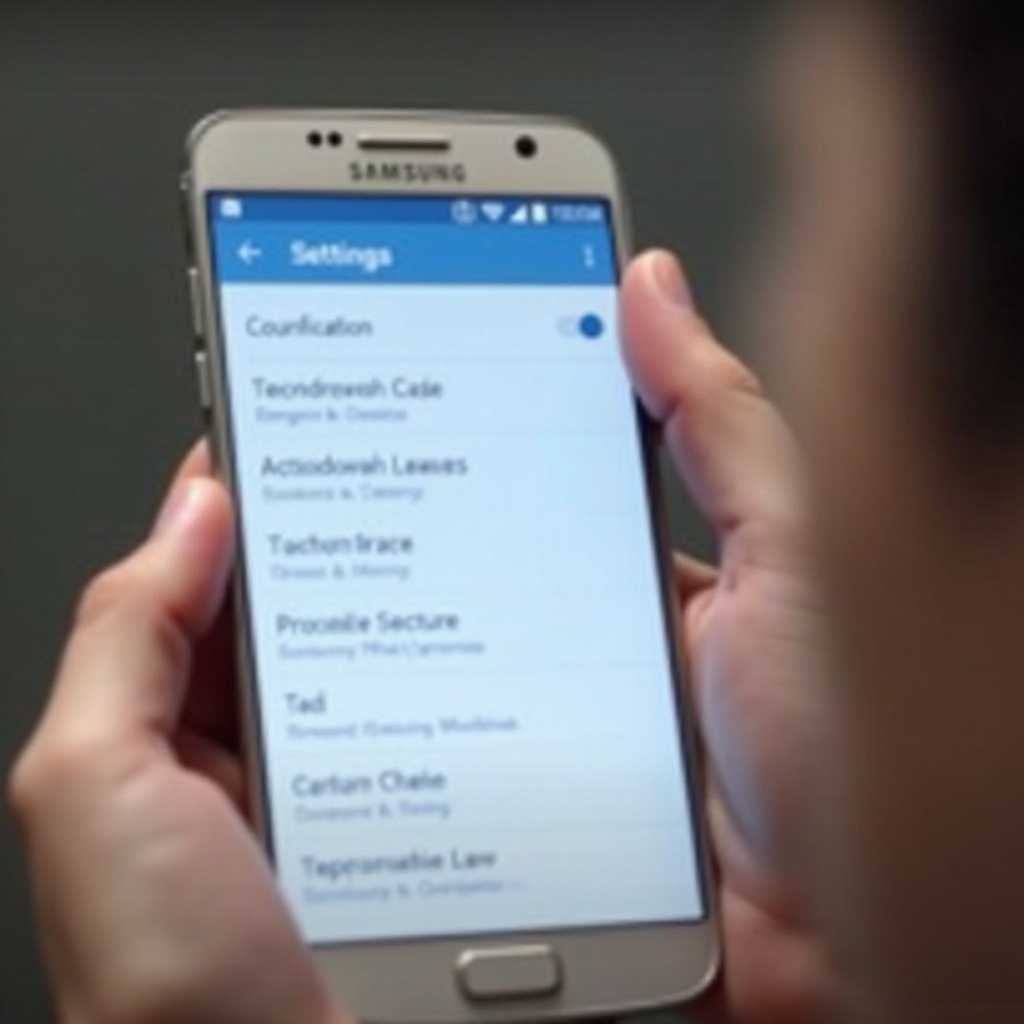
Dodatni saveti za optimizaciju performansi Samsung telefona
Efikasno upravljanje cache-om je deo šire strategije za održavanje vašeg Samsung telefona u vrhunskom stanju. Korišćenje Samsung-ove ‘Nege uređaja’ redovno pomaže u sveobuhvatnom održavanju uređaja. Takođe, dosledno ažuriranje softvera poboljšava sigurnost i funkcionalnost. Upravljanjem aplikacijama i ograničavanjem nepotrebnih podataka, sprečavate gomilanje cache-a i optimizujete brzinu uređaja.
Zaključak
Razumevanje i upravljanje cache-om je bitno za održavanje vašeg Samsung telefona da radi nesmetano i efikasno. Redovno čišćenje cache-a ne samo da oslobađa prostor za skladištenje već i poboljšava performanse, osiguravajući besprekorno funkcionisanje. Održavajte ove metode kao deo rutinske nege da biste uživali u bržem i odzivnijem uređaju.
Često postavljana pitanja
Koliko često treba da čistim keš na mom Samsung telefonu?
Preporučuje se da čistite keš svakih nekoliko nedelja kako biste održali performanse i skladištenje.
Hoće li čišćenje keša obrisati moje lične podatke?
Ne, čišćenje keša uklanja samo privremene fajlove, čuvajući vaše lične podatke.
Šta ako čišćenje keša ne reši probleme mog telefona?
Pokušajte da restartujete uređaj ili izvršite fabrički reset. Ako problemi i dalje postoje, kontaktirajte Samsung podršku.
